Outlook'ta her diğer haftada yinelenen toplantı nasıl oluşturulur?
Bazı toplantı istekleri için her diğer haftada yinelenmeleri gerekmektedir. Aslında, Outlook'ta her diğer haftada yinelenen bir toplantı oluşturmak oldukça kolaydır. Bu eğitimde, her diğer haftada yinelenen toplantı oluşturmayı ayrıntılı olarak öğreneceksiniz.
Outlook'ta her diğer haftada yinelenen toplantı oluşturun
- Yapay zeka teknolojisiyle e-posta üretkenliğinizi artırın, size hızlı cevap verme, yeni taslaklar oluşturma, mesajları çevirme ve daha fazlasını daha verimli bir şekilde yapma imkanı sağlar.
- Otomatik CC/BCC, kurallara göre Otomatik Yönlendirme ile e-posta göndermeyi otomatikleştirin; Exchange sunucusu gerektirmeden Otomatik Yanıt (Dışarıda) gönderin...
- BCCde olduğunuzda tümünü yanıtla seçeneğini kullandığınızda BCC Uyarısı veya unutulmuş ekler için Eklenti Hatırlatma gibi hatırlatıcılar alın...
- Ekleri İçeren Tümünü Yanıtla, Selamlama veya Tarih & Saat Bilgisini Otomatik Ekleme veya Konu, Birden Fazla E-postayı Yanıtlama gibi özelliklerle e-posta verimliliğini artırın...
- E-postaları geri çağırma, Ek Araçları (Tüm Ekleri Sıkıştır, Tüm Ekleri Otomatik Kaydet...), Yinelenenleri Kaldır ve Hızlı Rapor ile e-posta işlemlerini akıcı hale getirin...
Outlook'ta her diğer haftada yinelenen toplantı oluşturun
Outlook'ta her diğer haftada yinelenen toplantı oluşturmak için lütfen aşağıdaki adımları izleyin.
1. Takvim görünümüne geçin ve yeni bir toplantı oluşturun.
Outlook 2010 ve 2013'te, Ana Sayfa sekmesi altında Toplantı'ya tıklayın.
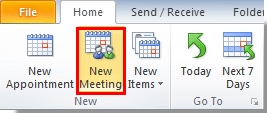
2. Ardından bir Toplantı penceresi açılır, Toplantı sekmesi altında Tekrarlama'ya tıklayın. Ekran görüntüsüne bakın:

3. Randevu Tekrarlama iletişim kutusunda, şunları yapmanız gerekir:
1). Randevu Tekrarlama bölümünde Başlangıç, Bitiş ve Süre zamanlarını ayrı ayrı tanımlayın;
2). Tekrarlama deseni bölümünde, Haftalık seçeneğini işaretleyin; Her X haftada bir kutusundaki sayıyı 2 olarak değiştirin; ardından ihtiyaç duyduğunuz belirli günü işaretleyin.
3). Gerekiyorsa, Tekrarlama Aralığı bölümünde Başlangıç ve bitiş tarihlerini değiştirin. Ekran görüntüsüne bakın:
4). Tamam düğmesine tıklayın.

4. Ardından Toplantı penceresine geri döner. Toplantıyı düzenleyin ve gönderin.

Ardından, belirtilen tarihte her diğer haftada yinelenen bir toplantı oluşturulur.
En İyi Ofis Verimlilik Araçları
Son Dakika: Kutools for Outlook Ücretsiz Sürümünü Sunmaya Başladı!
Yepyeni Kutools for Outlook ile100'den fazla etkileyici özelliği deneyimleyin! Şimdi indir!
📧 E-posta Otomasyonu: Otomatik Yanıt (POP ve IMAP için kullanılabilir) / E-posta Gönderimini Zamanla / E-posta Gönderirken Kurala Göre Otomatik CC/BCC / Gelişmiş Kurallar ile Otomatik Yönlendirme / Selamlama Ekle / Çoklu Alıcılı E-postaları Otomatik Olarak Bireysel Mesajlara Böl...
📨 E-posta Yönetimi: E-postayı Geri Çağır / Konu veya diğer kriterlere göre dolandırıcılık amaçlı e-postaları engelle / Yinelenen e-postaları sil / Gelişmiş Arama / Klasörleri Düzenle...
📁 Ekler Pro: Toplu Kaydet / Toplu Ayır / Toplu Sıkıştır / Otomatik Kaydet / Otomatik Ayır / Otomatik Sıkıştır...
🌟 Arayüz Büyüsü: 😊 Daha Fazla Şık ve Eğlenceli Emoji / Önemli e-postalar geldiğinde uyarı / Outlook'u kapatmak yerine küçült...
👍 Tek Tıkla Harikalar: Tümüne Eklerle Yanıtla / Kimlik Avı E-postalarına Karşı Koruma / 🕘 Gönderenin Saat Dilimini Göster...
👩🏼🤝👩🏻 Kişiler & Takvim: Seçilen E-postalardan Toplu Kişi Ekle / Bir Kişi Grubunu Bireysel Gruplara Böl / Doğum günü hatırlatıcısını kaldır...
Kutools'u tercih ettiğiniz dilde kullanın – İngilizce, İspanyolca, Almanca, Fransızca, Çince ve40'tan fazla başka dili destekler!


🚀 Tek Tıkla İndir — Tüm Ofis Eklentilerini Edinin
Şiddetle Tavsiye Edilen: Kutools for Office (5'i1 arada)
Tek tıkla beş kurulum paketini birden indirin — Kutools for Excel, Outlook, Word, PowerPoint ve Office Tab Pro. Şimdi indir!
- ✅ Tek tık kolaylığı: Beş kurulum paketinin hepsini tek seferde indirin.
- 🚀 Her türlü Ofis görevi için hazır: İhtiyacınız olan eklentileri istediğiniz zaman yükleyin.
- 🧰 Dahil olanlar: Kutools for Excel / Kutools for Outlook / Kutools for Word / Office Tab Pro / Kutools for PowerPoint